自宅またはオフィスのネットワークにネットワークプリンタをインストールする方法
もうすぐプリンタを購入する予定の場合は、イーサネットまたはワイヤレスプリンタを購入することを検討してください。近年価格が下がり、今ではほとんどの人がワイヤレスネットワークを使用しているので、Google Cloud Printのようなサービスを使用して家のどこからでも世界中からでも印刷できるようにネットワークを設定できます。ケーブルやCDをいじることなくワイヤレスネットワークに接続して簡単に印刷できるので、ゲストとしても最適です。ホストとして賞賛を得ることができます。!
この記事では、ネットワークプリンタまたはイーサネットプリンタについてのみ説明します。また、この記事はWindows XPユーザー向けです。あなたがWindows 7またはWindows 8を使っているなら、プロセスははるかに簡単で、あなたはここでWindows 8にプリンタを追加することに関する私の他の記事を読むことができます。それでは始めましょう。 Windows XPマシンでプリンタを設定するために必要な作業は次のとおりです。
ステップ1: まず、Cat 5または6ケーブル(プリンタに付属しているはずです)の一方の端をルータに接続し、もう一方の端をプリンタのネットワークポートに接続して、プリンタをネットワークに接続します。今、あなたのプリンターの電源を入れそしてそれが準備ができるようになるのを待つ.

ステップ2: 次に、プリンタのIPアドレスを入手する必要があります。 IPアドレスは、ネットワーク上のプリンタの場所をコンピュータに知らせるものです。すべてのネットワークプリンタで、現在のネットワーク構成とともにプリンタに関する基本情報を記載した構成シートを印刷できます。.
ほとんどのプリンタでは、これには メニュー プリンタのボタンを 情報 オプションと選択 印刷設定. ディスプレイが表示されていない場合は、 行く または 印刷する 約10秒間ボタンを押すと、設定ページが印刷されます。 TCP / IPセクションを探します。
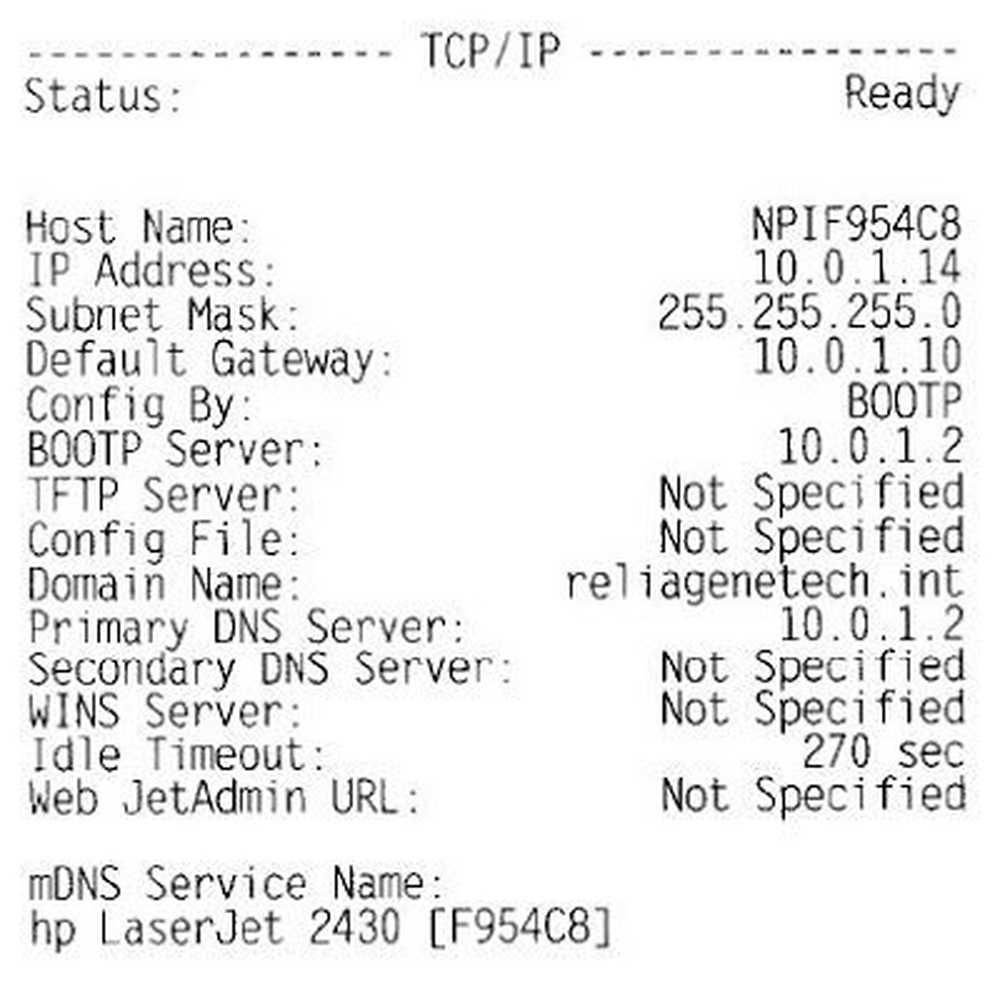
の IPアドレス 次のステップに必要なものです。プリンタはネットワーク上のDHCPサーバーから自動的にIPアドレスを取得します。ケーブルモデムとルーターの両方として機能するIPアドレスがある場合、自宅では、IPはワイヤレスルーターまたは住宅用ゲートウェイから来ているはずです。.
ステップ3: 最後のステップは、プリンタをコンピュータに追加することです。スタートをクリックして プリンタとFAX.
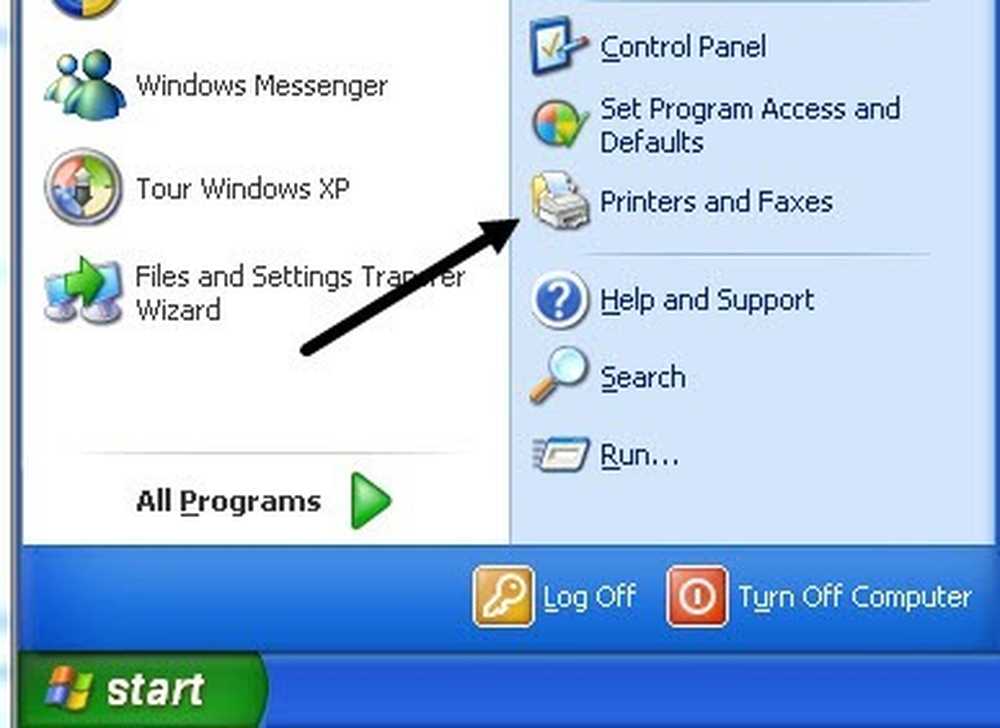
[スタート]メニューにこれが表示されない場合は、[スタート]、[コントロールパネル]の順にクリックして、[プリンタとFAX]をクリックします。左側の作業ウィンドウから[プリンタの追加]をクリックします。.
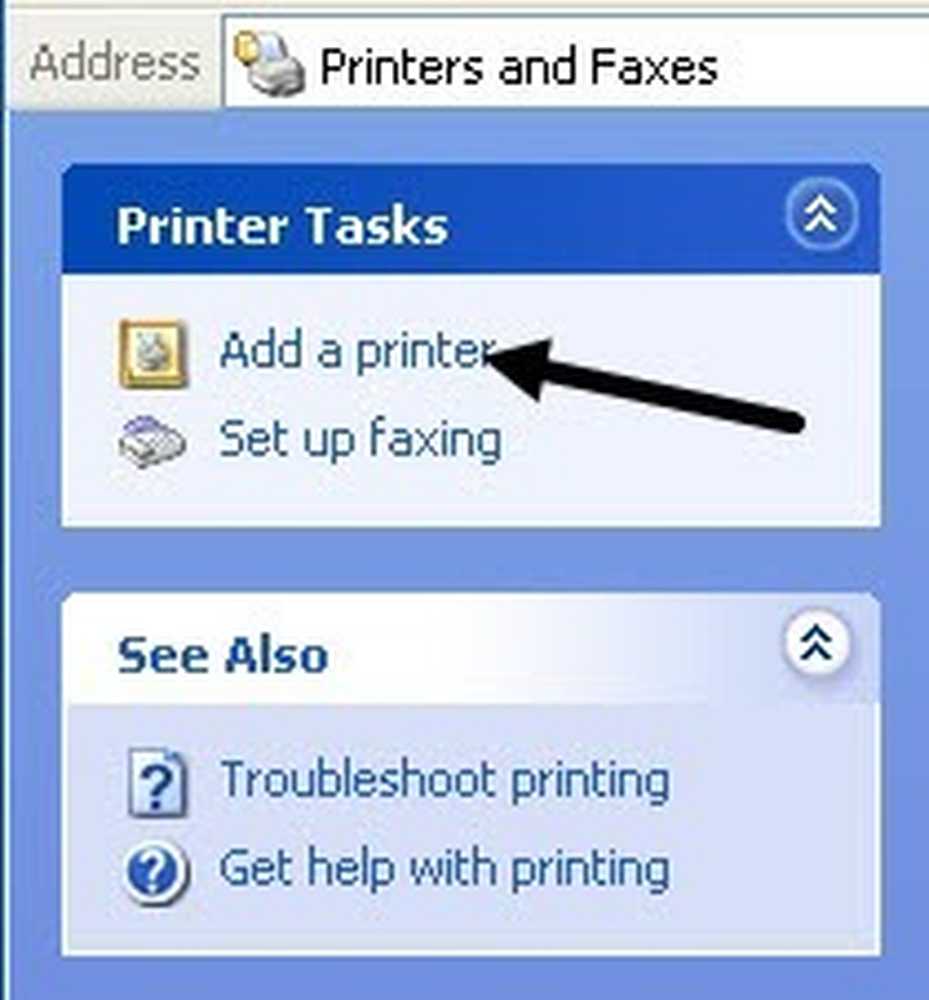
[プリンタの追加]ウィザードが起動しますので、[次へ]をクリックして始めます。次の画面では、プリンタがローカルプリンタかネットワークプリンタかを尋ねられます。ネットワークプリンタが実際には別のコンピュータに接続されているプリンタまたはプリントサーバ上のプリンタのいずれかを参照しているため、これらのオプションは混乱を招きます。私達のプリンターは独立型プリンターです、従ってあなたは選ばなければなりません このコンピュータに接続されているローカルプリンタ プリンタを自動的に検出するためのチェックボックスをオフにします。.
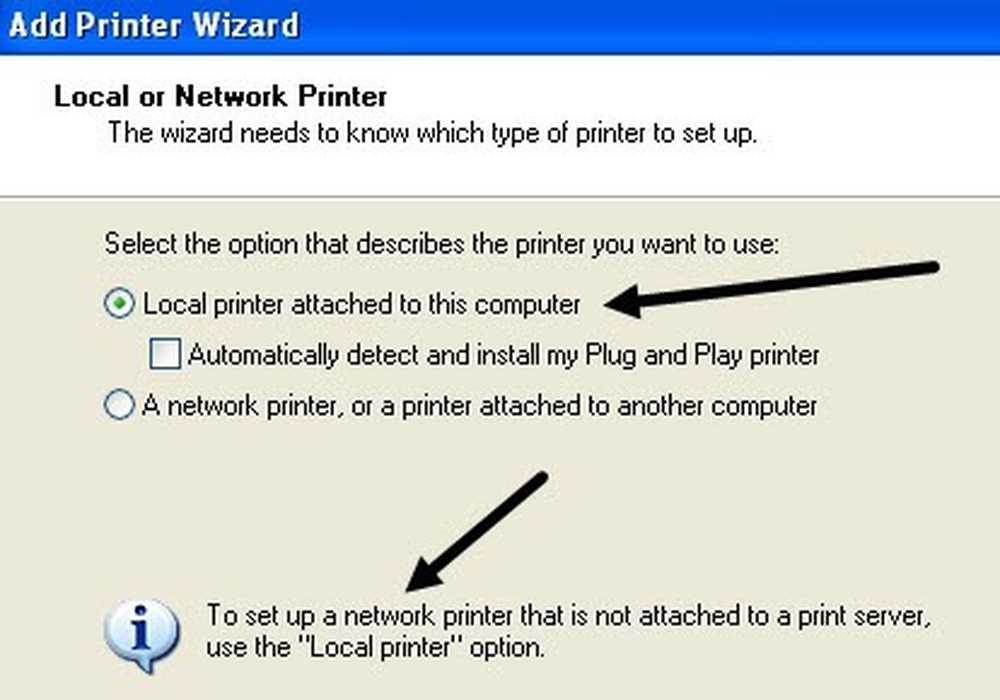
[次へ]をクリックすると、プリンタポートを選択するように求められます。私たちのプリンタはIPアドレスを持ったネットワークプリンタなので、 新しいを作成します 港 オプションと選択 標準TCP / IPポート.
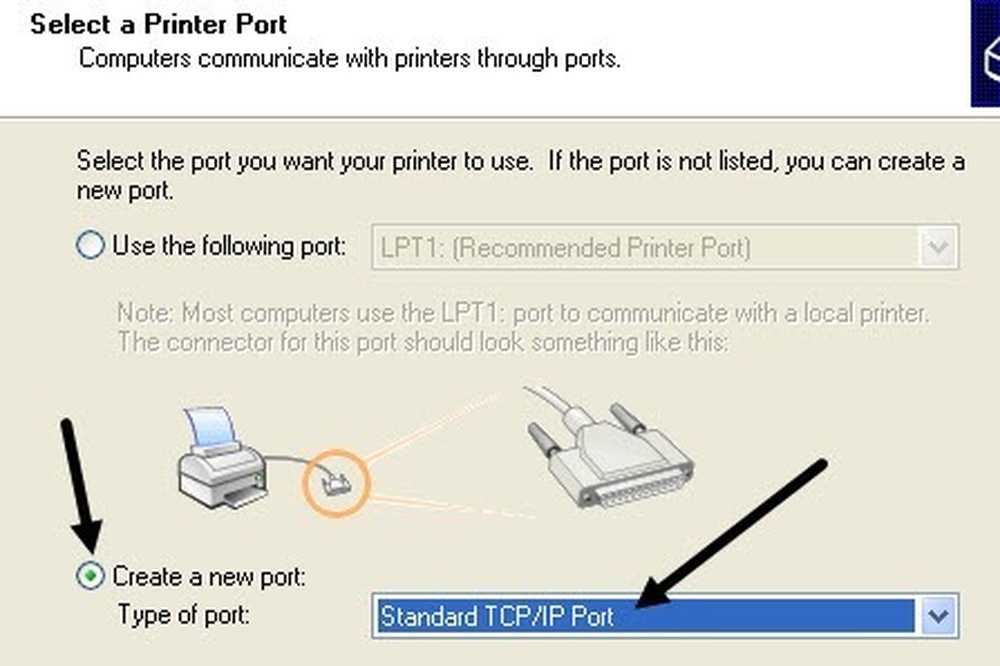
次へをクリックすると、TCP / IPプリンタポートを追加するための別のウィザードが表示されます。メインウィザード画面で、[次へ]をクリックします。最初のテキストボックス、[プリンタ名]または[IPアドレス]に、先に印刷したプリンタ設定シートからIPアドレスを入力します。.
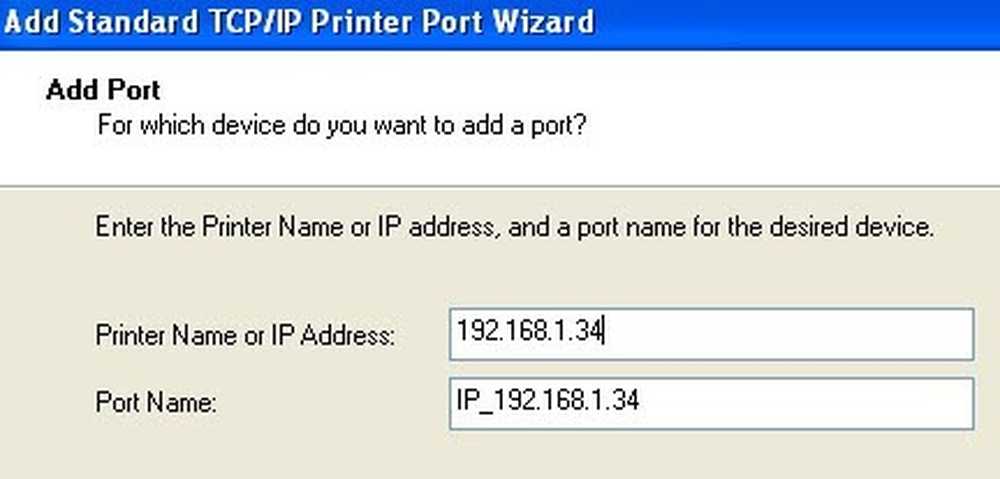
[次へ]をクリックすると、使用しているプリンタによっては、ウィザードが終了する前にもう1つダイアログが表示される場合があります。プリンタのネットワークカードが識別できない場合、ウィザードはカードの種類を選択するように要求します。デフォルトの“のままにすることができます。汎用ネットワークカード「次へ」をクリックして.
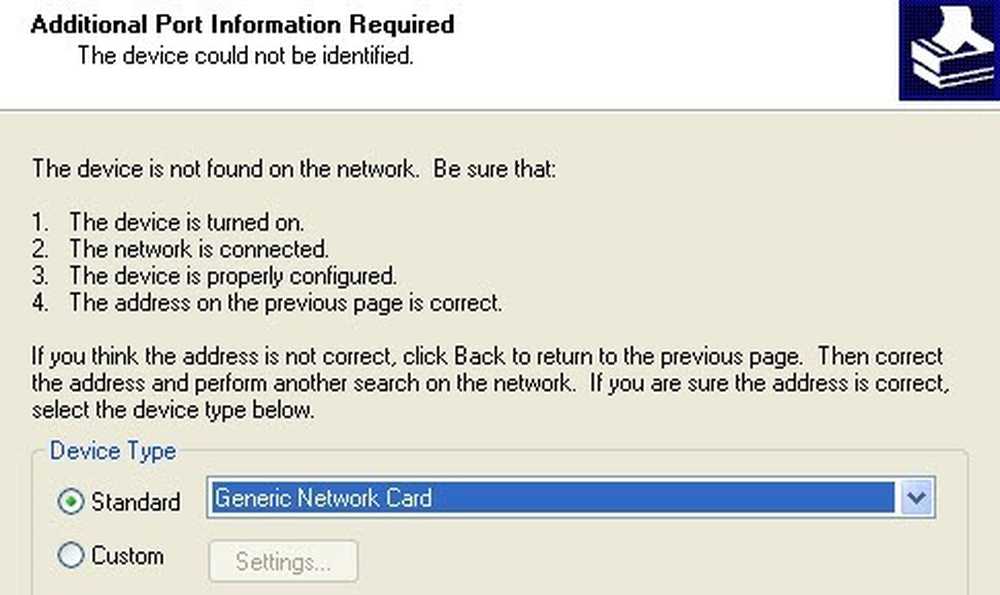
NextをクリックしてFinishをクリックします。その後、プリンタの追加ウィザードを続行します。製造元の一覧からプリンタを選択するか、またはをクリックする必要があります。 ディスクを持っている そしてコンピュータにあなたのプリンタドライバCDを挿入してください.
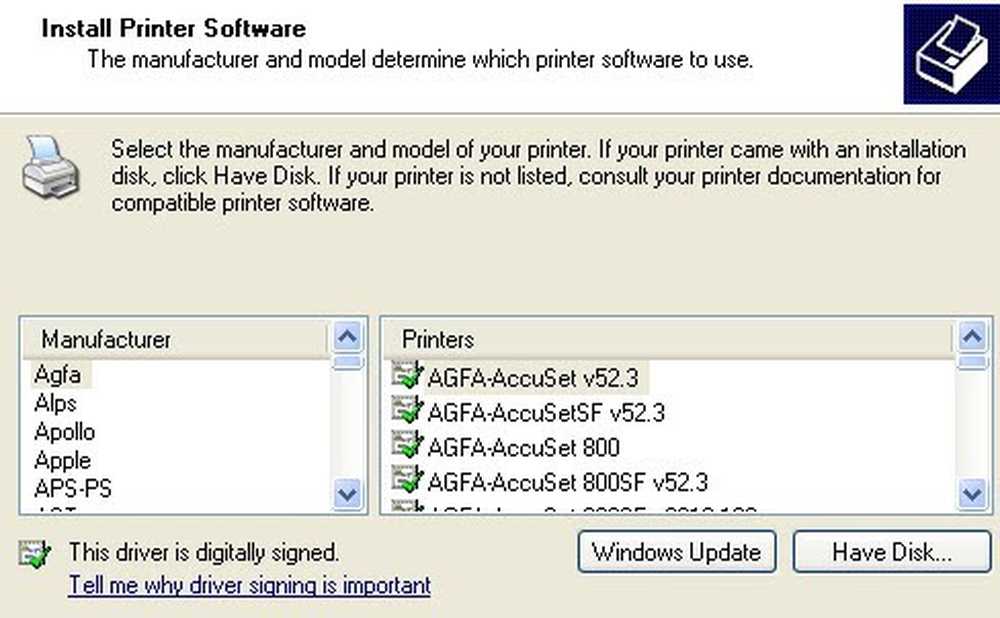
[次へ]をクリックしてプリンタの名前を入力し、そのプリンタを通常使うプリンタにする場合は[はい]ラジオボタンをクリックします。.
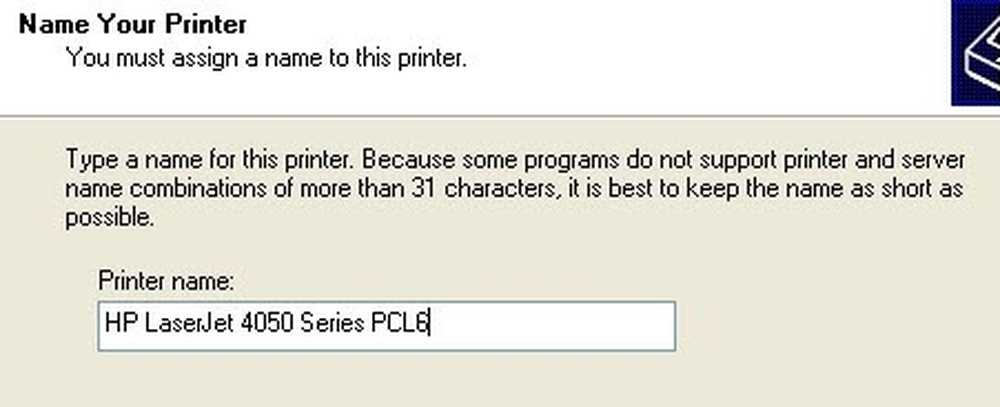
[次へ]をクリックすると、プリンタを共有するかどうかを尋ねられます。他の誰もが同じ手順で接続できるようになるため、[いいえ]をクリックします。 Windows XPのそれ以降のバージョンでは、プリンタ共有ダイアログは削除されました。 [次へ]をクリックし、[はい]をクリックしてテストページを印刷し、コンピュータとプリンタが通信できることを確認します。!
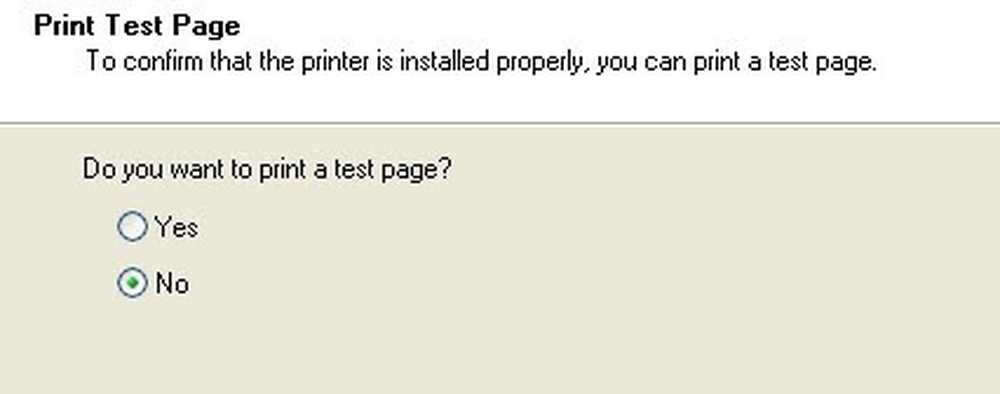
NextをクリックしてからFinishをクリックします。新しいプリンタが[プリンタとFAX]画面に表示され、Windows XPでネットワークプリンタに印刷する準備が整いました!




